Vimeo is een bekend platform voor het delen en posten van video's waar mensen hun videowerken kunnen bekijken en uploaden. Tal van video's met verschillende thema's worden op deze site weergegeven, wat gebruikers plezier en vreugde brengt.
Terwijl je deze video's bekijkt, wil je ze misschien opslaan en delen met familie of vrienden, maar weet je niet hoe je ze moet voltooien. Dit bericht laat je in een paar eenvoudige stappen verschillende manieren zien om Vimeo-video's op te nemen en te downloaden.
Deel 1. Vimeo-video's opnemen op pc
Vimeo-video opnemen op een Windows-computer is niet moeilijk. Je hebt een goede video-editor nodig. Dit deel beveelt drie Vimeo-videorecorders aan die van toepassing zijn op verschillende besturingssystemen en demonstreert de stappen om op te nemen met de drie tools.
1. EaseUS RecExperts voor Windows
De beste Vimeo-recorder voor pc is EaseUS RecExperts voor Windows. Deze freeware kan voldoen aan uw behoefte bij het opnemen van Vimeo-video's met zijn verschillende functies.
Hiermee kunt u het volledige scherm of een deel van uw scherm opnemen. Bovendien mag je ook streaming audio opnemen op je Vimeo. Als je wilt dat de opname automatisch start, hoef je alleen maar een opnametaak te plannen en de starttijd en duur van de opname te selecteren.
Functies
- Gratis software om Vimeo-video op te nemen
- Eenvoudig te gebruiken voor beginners
- Hiermee kun je opnameschema's instellen
- Opnamen exporteren in verschillende bestandsindelingen
U kunt deze software gratis downloaden. Waarom probeer je het nu niet?
Tutorial voor Vimeo Record op Windows-pc:
Stap 1. Start EaseUS RecExperts op uw computer. De eerste optie, "Volledig scherm" , kan u helpen alles op uw scherm vast te leggen. Als je de streamingvideo in de modus volledig scherm afspeelt, is dit geschikt voor jou.
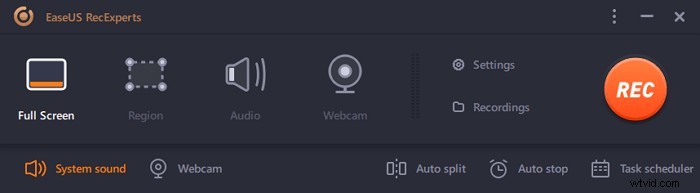
Stap 2. Als u de streamingvideo in een venster afspeelt, is het beter om de 'Regio' te selecteren optie om alleen het specifieke gebied op te nemen .
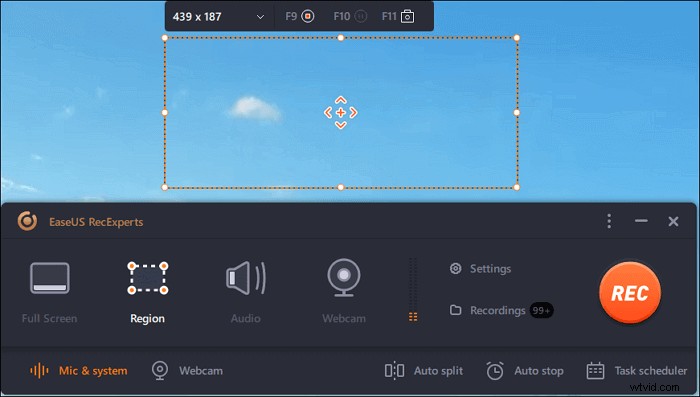
Stap 3. Zorg ervoor dat u zich in de modus "Regio" bevindt. Klik vervolgens op de knop in de rechterbenedenhoek om een geschikt geluid te selecteren bron en het volume aanpassen . Klik daarna op de "REC"-knop om de opname te starten.
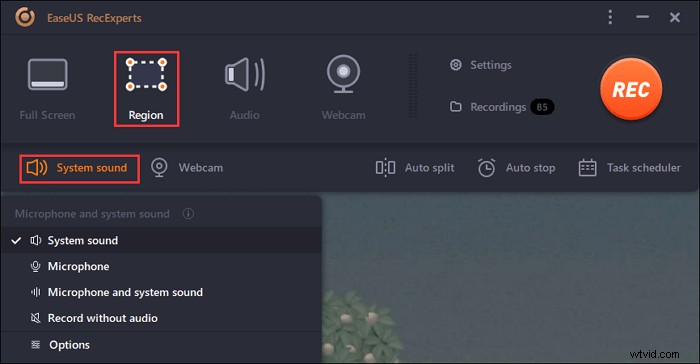
Stap 4. Er zal een zwevende werkbalk op uw scherm zijn wanneer u de video opneemt. De twee knoppen erop kunnen u helpen pauzeren of stop de opname.
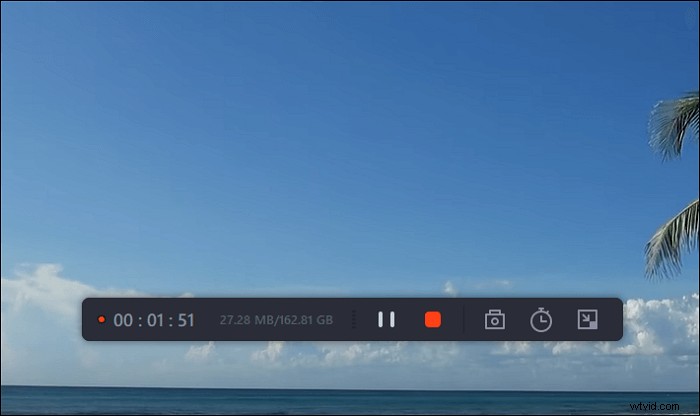
Stap 5. Als u op de rode stopknop klikt, wordt de opname beëindigd en wordt de vastgelegde video opgeslagen op uw computer . Wanneer de ingebouwde mediaspeler verschijnt, kun je de opname bekijken en tools gebruiken om bij te snijden it, audio extraheren ervan, of voeg een begin- en eindgedeelte toe .
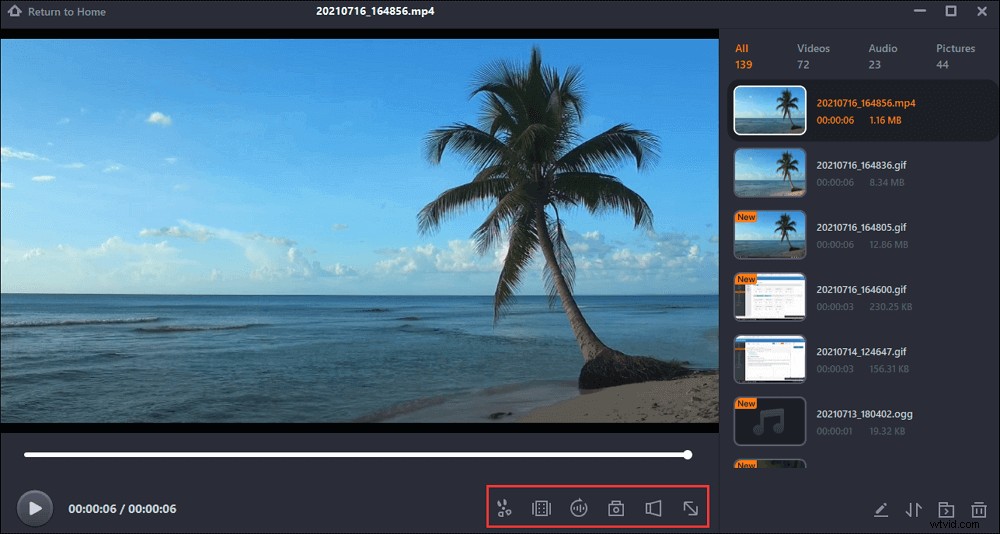
Deel 2. Hoe Vimeo-video's op Mac te rippen
1. EaseUS RecExperts voor Mac
Als u een Vimeo-video opneemt op Mac, is EaseUS RecExperts uw eerste keuze.
Met deze Mac-recorder kun je niet alleen Vimeo-livestream opnemen, maar kun je ook gemakkelijk audio van Vimeo rippen. Met deze software kunt u het opnamegebied met eenvoudige klikken kiezen, wat betekent dat het mogelijk is om het volledige scherm of slechts een deel ervan vast te leggen. Er zijn ook verschillende soorten audiobronnen beschikbaar, zoals systeemaudio, microfoonaudio en beide.
Hoe privé Vimeo-video's op Mac op te nemen:
Stap 1. Open de streamingvideo die u wilt vastleggen. Start vervolgens EaseUS RecExperts om te wennen aan de interface op uw Mac. Als u het hele scherm wilt opnemen, kunt u op de optie 'Volledig scherm' klikken. Als u het opnamegebied wilt aanpassen, klikt u op 'Regio'. Selecteer vervolgens het opnamegebied met uw muis.
Tegelijkertijd, om het scherm met geluid vast te leggen, klik je gewoon op het Geluidspictogram in de linker benedenhoek.
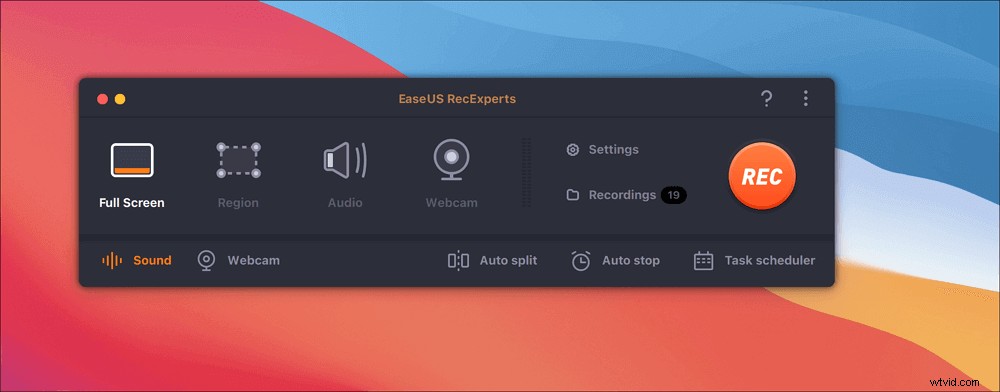
Stap 2. Klik op 'Instellingen' om meer opties toe te passen, waaronder het wijzigen van het uitvoerformaat van de video, de kwaliteit, enzovoort.
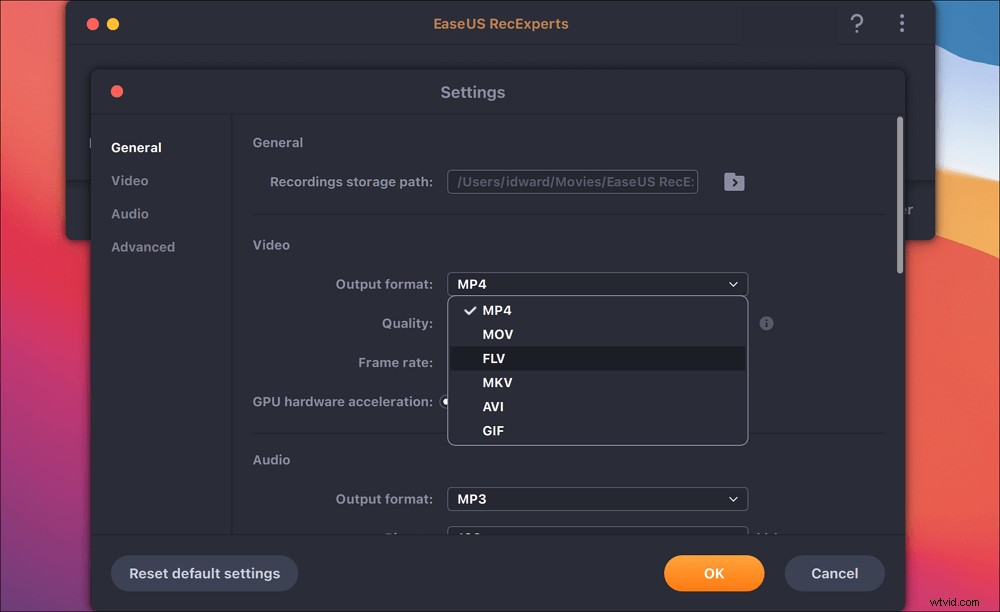
Stap 3. Als u tevreden bent met de instellingen, gaat u terug naar het hoofdscherm en klikt u op het pictogram Geluid. Schakel vervolgens het systeem- of microfoongeluid in als u tegelijkertijd audio en scherm wilt opnemen. Klik op "OK" om zeker te zijn van de audio-opties. Druk daarna op "REC" om de opname te starten.
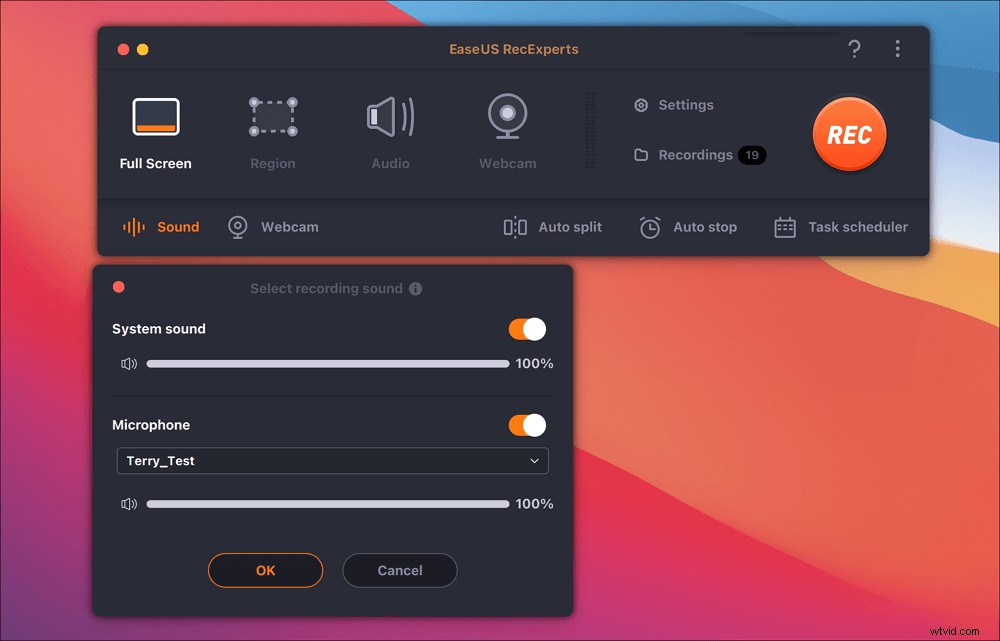
Stap 4. Druk op het Stop-pictogram als u de opnametaak wilt beëindigen. Bekijk vervolgens de opgenomen video in "Opnames". De knop is te vinden in de hoofdinterface. U kunt de doelbesparing bekijken in de lijsten.
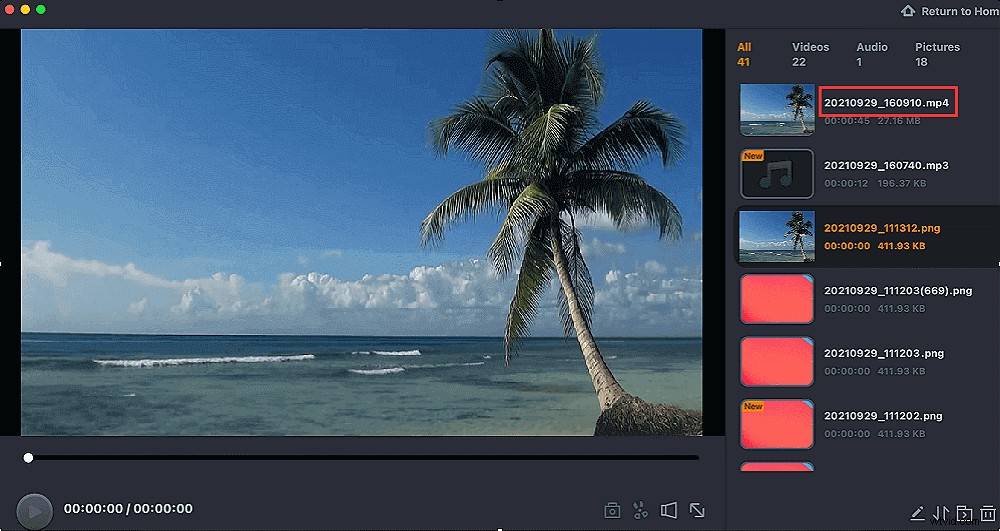
2. IJsschermrecorder
Icecream Screen Recorder is gebruiksvriendelijke software voor schermopname die compatibel is met veel besturingssystemen. Hiermee kunt u elk deel van uw scherm opnemen of opslaan als een screenshot. Je kunt het gebruiken om het scherm en de webcam met audio op te nemen. Het is vriendelijk voor beginners, waarmee je gemakkelijk en snel Vimeo-video's kunt opnemen.
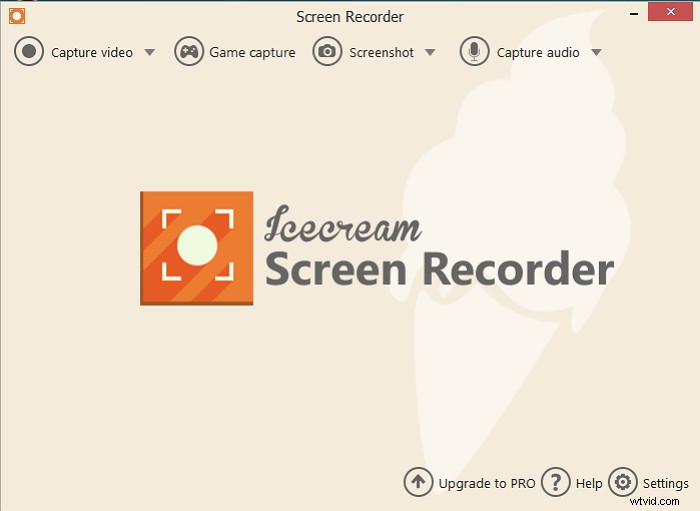
Hoe een video van Vimeo op Mac op te slaan:
Stap 1. Download en installeer Icecream Screen Recorder en start het vervolgens.
Stap 2. Wanneer u in de hoofdinterface van deze software komt, klikt u op de knop 'Video vastleggen' om uw Vimeo-video op te nemen.
Stap 3. Voordat je begint met opnemen, kun je eerst je Vimeo-video openen. Start vervolgens met opnemen door op 'F6' op je toetsenbord te drukken.
Stap 4. Als u de opname wilt stoppen, klikt u nogmaals op "F6". Je opgenomen Vimeo-video wordt op je computer opgeslagen.
Deel 3. Gratis video opnemen van Vimeo Online
Hoe een video van Vimeo direct online opslaan? Er zijn veel online Vimeo-schermrecorders beschikbaar, waaronder een Chrome-extensie die door Vimeo zelf wordt aangeboden.
Vimeo Record Chrome-extensie - Vimeo Record
Deze Chrome-extensie is eenvoudig, je zoekt hem alleen op in de Chrome-webwinkel en installeert hem binnen enkele seconden. Met deze add-on kunt u met één klik inloggen op Vimeo en kunt u een nieuw account maken als u er nog geen heeft.
Deze tool is rijk aan functies omdat je zowel het volledige scherm als alleen het huidige tabblad kunt vastleggen, en je kunt tegelijkertijd of afzonderlijk Vimeo-video's en je webcam opnemen. Daarnaast kunt u uw eigen stem opnemen met een ingebouwde microfoon of een externe microfoon die op uw apparaat is aangesloten.
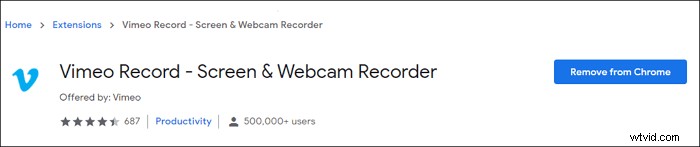
Hoe de Vimeo Record Chrome-extensie online te gebruiken:
Stap 1. Installeer eerst de add-on in uw Chrome-browser en start deze.
Stap 2. Pas de instellingen aan. Je kunt ervoor kiezen om het hele scherm of het huidige tabblad op te nemen, en het is optioneel om je webcam of microfoon op te nemen.
Stap 3. Klik op de knop "Start opname" om te beginnen met het opnemen van video's op Vimeo. Het is ook mogelijk om als sneltoetsen op Ctrl + Shift + 9 te drukken.
Online Vimeo-schermrecorder - Veed
Veed staat bekend om zijn videobewerkingsfunctie. Eigenlijk heeft het ook een functie voor het online opnemen van een scherm. U kunt deze software gebruiken om uw volledige scherm, toepassingsvensters of een Chrome-tagpagina op te nemen zonder enige software te downloaden. Wanneer u een Vimeo-video bekijkt en u moet de website van Veed openen, kunt u met slechts een paar klikken de clips opnemen waarin u geïnteresseerd bent.
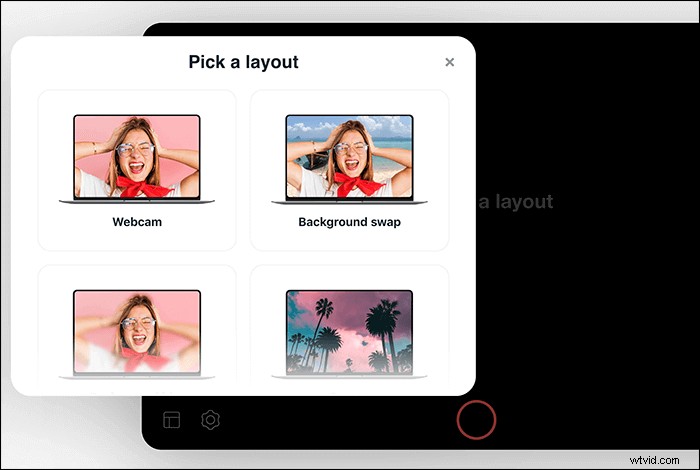
Hoe de gratis online Vimeo-schermrecorder te gebruiken:
Stap 1. Open de website van Veed en kies een lay-out volgens uw behoefte en accepteer de browser met de benodigde rechten.
Stap 2. Klik op de rode knop om uw Vimeo-video op te nemen. U kunt nu naar de pagina van uw Vimeo navigeren. En de opname gaat door.
Stap 3. Klik nogmaals op de rode knop om de opname te stoppen. U kunt uw opname afspelen om uw Vimeo-video's te bekijken.
Bonustips:Vimeo-video's downloaden naar computer
Het downloaden van een Vimeo-video voldoet ook aan uw behoeften om de vreugde en het plezier op Vimeo met uw vrienden te delen wanneer uw netwerk niet toegankelijk is. In dit deel laat ik je zien hoe je een Vimeo-video downloadt met EaseUS MobiMover. Met deze Vimeo-video-downloader kun je Vimeo-video's opslaan op zowel Windows- als Mac-computers. Het is gratis, gemakkelijk, schoon en veilig in gebruik.
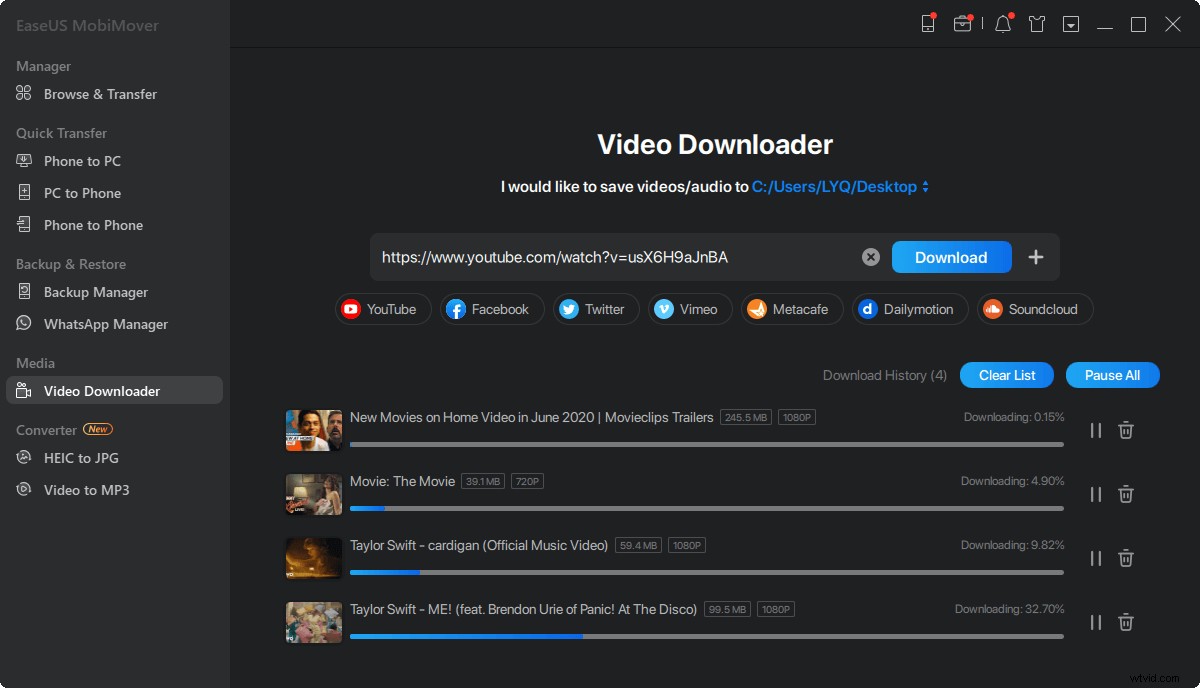
Een Vimeo-video downloaden naar een computer:
Deze tutorial over hoe je een video van Vimeo opslaat, zal je in eenvoudige stappen helpen om dat te doen. Volg de stappen om Vimeo-video's op uw computer op te slaan.
Stap 1. Installeer en open EaseUS MobiMover, kies 'Video Downloader' en stel de locatiemap in om je Vimeo-video's op te slaan. Als je ze naar je iPhone of iPad wilt downloaden, moet je een iOS-apparaat op je computer aansluiten.
Stap 2. Kopieer de URL van de Vimeo-video en plak deze in de balk in MobiMover. En klik vervolgens op de knop 'Downloaden'.
Stap 3 . Je download werkt nu. Als het klaar is, kun je naar je instellingenbestand gaan om het gedownloade item te controleren.
Conclusie
Kortom, er zijn veel methoden om Vimeo-video's op te nemen en te downloaden met behulp van een aantal goede tools. Wat betreft het opnemen van een Vimeo-video, raad ik EaseUS RecExperts ten zeerste aan als uw eerste en beste optie, omdat het beschikt over verschillende kenmerken en functies.
Veelgestelde vragen over Vimeo Record
Je hebt misschien nog steeds vragen over het opnemen van Vimeo-video's op Windows/Mac/online, en die veelgestelde vragen kunnen een aantal van je problemen oplossen.
Als u video van Vimeo wilt vastleggen, hoeft u geen specifieke Vimeo-schermrecorder te downloaden, aangezien Windows OS u daarvoor een ingebouwde toepassing voor schermopname biedt, d.w.z. Xbox Game Bar. Volg de stappen om op te nemen vanuit Vimeo met Game Bar.
Stap 1. Start Game Bar op je pc met Windows 10 of Windows 11 door tegelijkertijd op de Windows-toets en de G-toets te drukken.
Stap 2. Klik vervolgens op de knop "Opnemen" om te beginnen met het opnemen van Vimeo-video's. Het is ook mogelijk om op Windows + Alt + R te drukken om Vimeo-video's op te nemen.
Stap 3. Om de Vimeo-opname te stoppen, klikt u op de knop Opname stoppen. En alle opnames worden opgeslagen in de map "Video's"> "Capture".
Ja, u kunt een gratis Vimeo-schermrecorder gebruiken op zowel uw Windows-pc als uw Mac. Het is EaseUS RecExperts. Deze veelzijdige software voor schermopname kan zowel audio als video opnemen zonder vertraging. Om streaming video's op Vimeo op te nemen, hoeft u alleen maar de software te starten en de modus "Volledig scherm" of "Regio" te selecteren, de geluidsbron te selecteren die u wilt vastleggen en te beslissen of u ook de webcam wilt opnemen. Nadat u de instellingen hebt aangepast, klikt u op de knop "REC" om deze Vimeo-schermrecorder te gebruiken.
